概要
このドキュメントでは、Cisco Ultra-Reliable Wireless Backhaul(CURWB)のポイントツーマルチポイントトポロジの設定について説明し、Webユーザインターフェイス(UI)を使用したポイントツーマルチポイント(PMP)Ultra Reliable Wireless Backhaul(URWB)ネットワークの設定とトラブルシューティングの手順を示します。
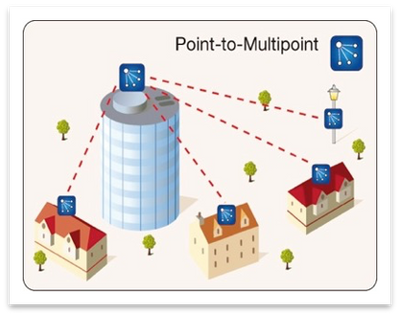
前提条件
使用するコンポーネント
- ラップトップ/PC X 1
- PoEインジェクタX 4、24 VDC(FM-POE-STD)
- PoEインジェクタ48 VDC(FM-POE-STD-GBIT)/PoEスイッチX 1
- 従属として使用する4xのFluidmeshトランシーバ(この記事ではFM1200Vを使用します)。親無線に関連付けられた2つの従属無線から始まるポイントツーマルチポイントネットワークを作成できます。
- 親として使用するFluidmeshトランシーバX 1(この記事ではFM3200を使用)
このドキュメントの情報は、特定のラボ環境にあるデバイスに基づいて作成されました。このドキュメントで使用するすべてのデバイスは、初期(デフォルト)設定の状態から起動しています。本稼働中のネットワークでは、各コマンドによって起こる可能性がある影響を十分確認してください。
設定
ネットワーク図
集約ポイントにある無線(通常はコアネットワークに最も近い)は、MASTER無線またはMesh Endとして設定されます。メッシュエンドは、Fluidmeshワイヤレスネットワークと有線コアネットワーク間のゲートウェイとして機能します。
メッシュポイントはリモート/従属ラジオとして機能し、通常はメッシュの終端または別のメッシュポイントをポイントします(PMPの場合はメッシュの終端をポイントします)
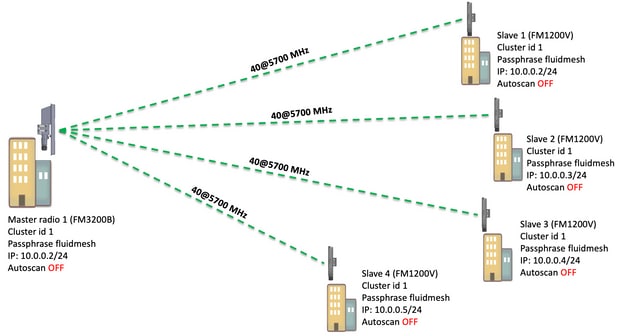
ポイントツーマルチポイント(PMP)は、次のデバイスで設定できます。FM1200、FM3200E、FM3200B、FM4200M、FM4200F、FM3500E、FM4500M、およびFM4500F
この例では帯域幅プラグインを使用していないため、帯域幅はFM3200Bでは15MB、FM1200Vでは2MBに制限されています。
設定
- 次の図に示すように、無線のボックスを外し、電源を投入します。
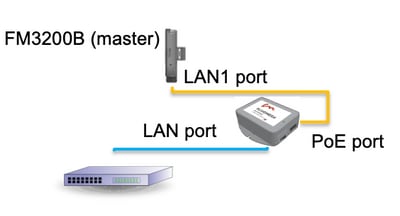
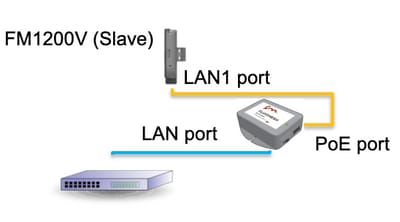
PoEインジェクタのLANポートはエンドデバイス(PC/ノートPC)に接続され、PoEインジェクタのPoEポートはFM1200V/FM3200BのLAN1ポートに接続されます
設定を開始する前に、すべての無線でファームウェアを最新のファームウェアリリースにアップグレードしてください。
- デフォルトのクレデンシャル(admin/admin)を使用して親無線のWeb UIにログインします。デフォルトのIPアドレスは192.168.0.10/24です。
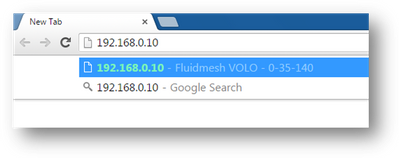
- 無線を初めてオンにすると、ライセンス契約と国を選択するオプションが表示されます。ライセンス契約書を読んで同意し、無線が導入されている国を選択する必要があります。誤った国を選択すると、ユニットの使用が許可されない可能性があります。ライセンス契約に同意すると、ユーザはクラシックWebインターフェイスを使用してユニットを設定するか、ウィザードWebインターフェイスを使用してユニットを設定するかを決定できます。
- 「classic」を選択し、従来のWebベースのインターフェイスを使用してパラメータを手動で設定します。
- 親ラジオ(FM3200B)で、[General]モードに移動し、モードとして[Mesh end]を選択します。
無線の電源をオンにしてリモート無線を設定する前に、無線のIPアドレス/ネットマスクを変更してください。例:10.0.0.1/24。完了したら、[保存(save)]をクリックします。
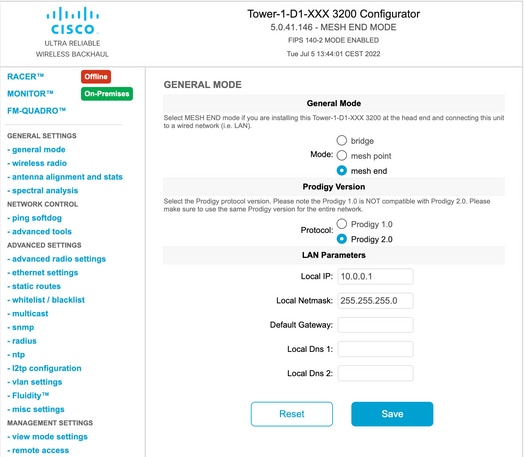
- [Wireless radio]に移動します([General Settings]の下)。 このページから、ユーザは295のキャリア周波数で動作するように無線を設定し、低スループットリンクには5 MHz、高スループットリンクには40 MHzのチャネル幅を設定できます。
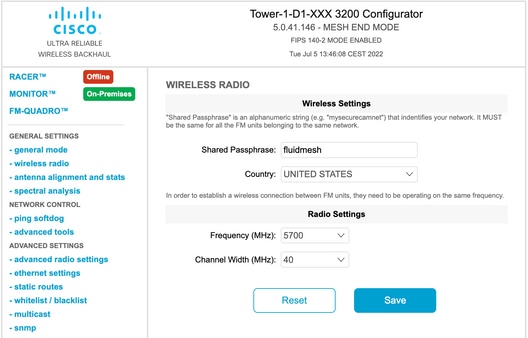
チャネル幅が40MHzのリストからチャネル幅ex、5700MHzの周波数を選択し、ローカル無線とリモート無線が同じパスフレーズ、周波数/チャネル幅を共有し、それらが同じサブネットにあることを確認します。完了したら、[保存(save)]をクリックします。
| 幅 |
データ レート |
スループット |
| 5 MHz |
37 Mbps |
20 Mbps |
| 10 MHz |
75 Mbps |
45 Mbps |
| 20 MHz |
150 Mbps |
90 Mbps |
| 40 MHz |
300 Mbps |
150 ~ 190 Mbps* |
| 80 MHz |
866 Mbps |
500 Mbps** |
上記のスループットは理想的な状態です。実際のスループットは、環境条件によって異なります。
*FM1200Vとギガビットプラグインを使用して150 MbpsFM3200/4200/3500/4500シリーズを使用すると190 Mbpsになります。
**500 Mbpsは、FM3500/4500シリーズ使用時のみ。
- 「高度な無線設定」に移動し、FluidMAXクラスタID「1」で無線モードを「MASTER」に設定し、送信電力を調整します。目標は、-45dBmから–55dBmの間の信号強度を持つことです。完了したら、[保存]をクリックします。
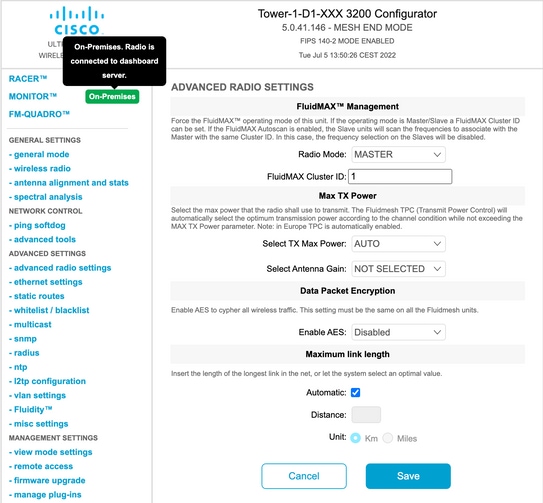
- ユーザがページを変更して[保存(Save)]をクリックすると、ページの上部に、この無線に対するすべての変更を完了するまで変更を[適用(Apply)]する必要はないというメッセージが表示されます。 各ページで[保存(Save)]をクリックします。 もちろん、ユーザはすべての変更を「破棄」または「レビュー」することもできます。一般設定(一般モードとワイヤレス無線)を設定したら、無線をリブートする設定を適用します。

9.デフォルトのクレデンシャル(admin/admin)を使用して最初の下位無線のWeb UIにログインします。デフォルトのIPアドレスは192.168.0.10/24です。
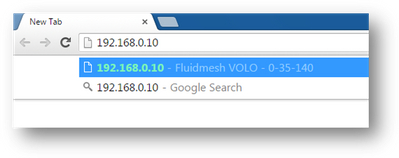
10. 「クラシック」を選択し、クラシックWebベースのインターフェイスを使用してパラメータを手動で設定します。
11.サブテンドラジオ(FM1200V)で、一般モードに移動し、モードとして「メッシュポイント」を選択し、完了したら「保存」をクリックします
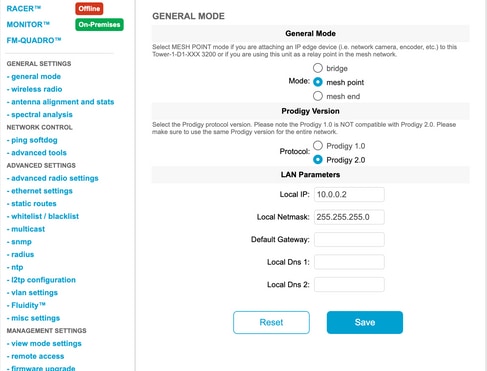
12. 「高度な無線設定」に移動し、無線モードをFluidMAXクラスタID 「1」の「SLAVE」に設定し、FluidMAXオートスキャンを無効にします。最後に、送信電力を調整します。目標は、-45dBmから–60 dBmの間の信号強度を持つことです。
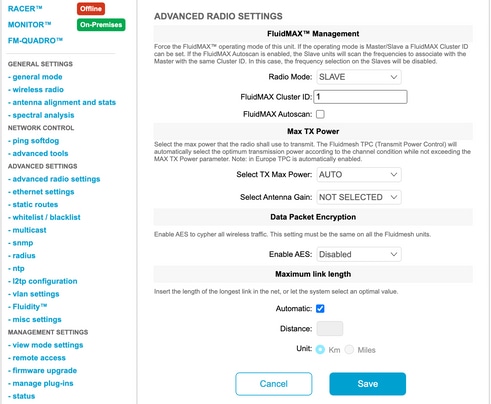
13. [Wireless Radio]([General Settings]の下)に移動し、パスフレーズとしてfluidmeshと、チャネル幅40MHzのリストから5700MHzを書き込みます
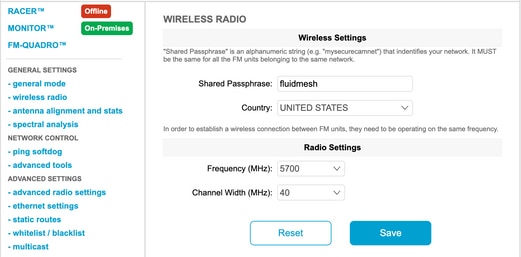
14.無線をリブートする設定を適用します。

15.同じ設定を他の下位無線にも適用します。つまり、9から14までの手順を繰り返します。
リモート無線が同じサブネット(10.0.0.0/24など)上にあるものの、他のデバイスとはIPが異なることを確認します。
16.無線がリブートされると、これらの下位ノードは親無線に関連付けられる必要があります。
確認
FMQuadroまたはSSHを使用して、ネットワークのパフォーマンスを検証および監視できます
SSHの使用
管理者クレデンシャルを使用してメッシュ終端の無線にSSH接続し、次のコマンドを発行します。
コマンドeng-statsを使用すると、

ここから、メッシュエンドとメッシュポイント間のすべてのワイヤレスリンクの現在のステータス、リンクエラーレート(LER)、パケットエラーレート(PER)、およびイーサネットとワイヤレス上の現在のスループットを監視できます
FMQuadroの使用
メッシュ端とメッシュポイント間のワイヤレス接続を表す青い線をクリックすると、ワイヤレスリンクの状態と現在のスループットの概要が表示されます
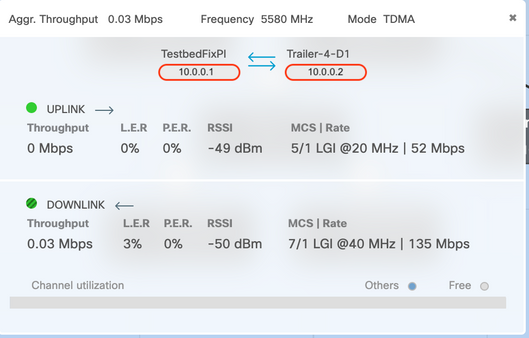
トラブルシュート
隠しノードの問題
隠れた端末問題は、メッシュポイントがメッシュの終端と通信できるが、メッシュの終端と通信している他のメッシュポイントと直接通信できない場合に発生します。これは、medium access control(MAC;メディアアクセス制御)サブレイヤでは困難になります。複数の無線が同時にデータパケットをメッシュ側に送信する可能性があり、メッシュ側で干渉が発生してパケットが通過しないためです。
この問題は、fluidmaxがクラスタ上で有効になっている場合に発生する可能性があります。Fluidmaxはシスコによって開発された特許出願中のテクノロジーで、ハードウェアの変更や手動によるソフトウェア設定を行わなくても、さまざまなネットワーク(メッシュネットワーク/P2MP)アーキテクチャをすべてサポートできます。これらのデバイスは、使用中のアーキテクチャを自動的に検出し、その結果、導入されたトポロジを最適にサポートするように通信プロトコルを設定および適応します。例えば、ポイントツーマルチポイントのセットアップが検出されると、特許出願中のFluidMAXシステムは自動的にネットワーク内の最適な親ユニットを選択し、他のデバイスを下位ノードとして設定します。ユーザは、マスターとスレーブのロールを手動で設定する必要はなく、ネットワーク内のロールごとに異なるハードウェアを設定する必要もありません。この独自のFluidmesh機能により、Fluidmeshは、単純なポイントツーポイントリンクから都市全体のメッシュ展開まで、あらゆるワイヤレスニーズに対応する簡単なワンストップショップになります。
隠れている端末問題を修正するには、手順7と12で説明されているように、高度な無線設定でメッシュの終端を「MASTER」、メッシュポイントを「SLAVE」に設定します
トークントラッカーの無効化
メッシュポイントからメッシュの終端への接続に問題が発生した場合、メッシュポイントが一時的にブロックされる可能性があるため、残りのメッシュポイントのパフォーマンスが低下することはありません。この機能をオフにして、メッシュの終端がメッシュポイントをブロックできないようにするには、メッシュの終端で次のコマンドを発行して、トークントラッカーを無効にする必要があります
fluidmax tktrk disable
write
reboot
このコマンドを発行する前に、メッシュポイントが現在ブロックされているか、ブロックされているかどうかを確認し、列8 {blocked}を確認できます
fluidmax情報
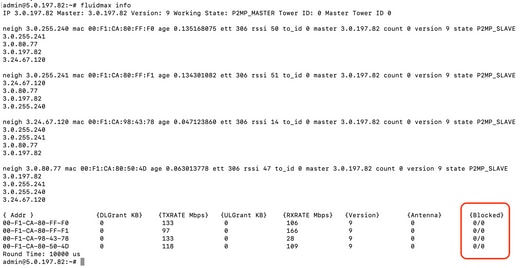
これには、メッシュの終端のリブートが必要であることに注意してください。